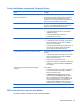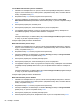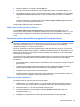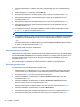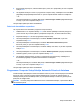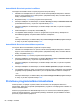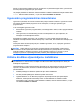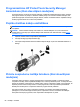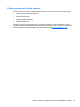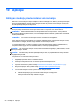User Guide - Windows 8
Automātiskās DriveLock paroles ievadīšana
Lai iespējotu automātisko DriveLock paroli programmā Computer Setup:
1. Ieslēdziet vai restartējiet datoru un pēc tam, kamēr ekrāna apakšējā kreisajā stūrī ir redzams
ziņojums „Press the ESC key for Startup Menu” (Nospiediet taustiņu ESC, lai atvērtu sākuma
izvēlni), nospiediet taustiņu esc.
2. Nospiediet taustiņu f10, lai ieietu programmā Computer Setup.
3. Izmantojiet rādītājierīci vai bulttaustiņus, lai atlasītu Security (Drošība) > Automatic DriveLock
(Automātiskais DriveLock), un pēc tam nospiediet taustiņu enter.
4. Izmantojiet rādītājierīci vai bulttaustiņus, lai atlasītu iekšējo cieto disku, un pēc tam nospiediet
taustiņu enter.
5. Izlasiet brīdinājumu. Lai turpinātu, atlasiet YES (JĀ).
6. Lai saglabātu veiktās izmaiņas un izietu no programmas Computer Setup, noklikšķiniet uz
ikonas Save (Saglabāt) un izpildiet ekrānā redzamos norādījumus.
– vai –
Izmantojiet bulttaustiņus, lai atlasītu File (Fails) > Save Changes and Exit (Saglabāt izmaiņas
un iziet), un pēc tam nospiediet taustiņu enter.
Automātiskās DriveLock aizsardzības noņemšana
Lai noņemtu DriveLock aizsardzību programmā Computer Setup:
1. Ieslēdziet vai restartējiet datoru un pēc tam, kamēr ekrāna apakšējā kreisajā stūrī ir redzams
ziņojums „Press the ESC key for Startup Menu” (Nospiediet taustiņu ESC, lai atvērtu sākuma
izvēlni), nospiediet taustiņu esc.
2. Nospiediet taustiņu f10, lai ieietu programmā Computer Setup.
3. Izmantojiet rādītājierīci vai bulttaustiņus, lai atlasītu Security (Drošība) > Automatic DriveLock
(Automātiskais DriveLock), un pēc tam nospiediet taustiņu enter.
4. Izmantojiet rādītājierīci vai bulttaustiņus, lai atlasītu iekšējo cieto disku, un pēc tam nospiediet
taustiņu enter.
5. Izmantojiet rādītājierīci vai bulttaustiņus, lai atlasītu Disable protection (Atspējot aizsardzību).
6. Lai saglabātu izmaiņas un izietu no programmas Computer Setup, noklikšķiniet uz ikonas Save
(Saglabāt) kreisajā apakšējā ekrāna stūrī un pēc tam izpildiet ekrānā redzamos norādījumus.
– vai –
Izmantojiet bulttaustiņus, lai atlasītu File (Fails) > Save Changes and Exit (Saglabāt izmaiņas
un iziet), un pēc tam nospiediet taustiņu enter.
Pretvīrusu programmatūras izmantošana
Izmantojot datoru, lai piekļūtu e-pastam, tīklam vai internetam, tas tiek pakļauts datorvīrusu
uzbrukumiem. Datorvīrusi var apturēt operētājsistēmas, programmu vai utilītprogrammu darbību vai
izraisīt to darbības kļūdas.
Pretvīrusu programmatūra var atklāt lielāko daļu vīrusu, tos iznīcināt, kā arī vairākumā gadījumu
novērst to izraisītos bojājumus. Lai nodrošinātu pastāvīgu aizsardzību pret jaunatklātiem vīrusiem,
pretvīrusu programmatūra ir jāatjaunina.
86 Nodaļa 9 Drošība